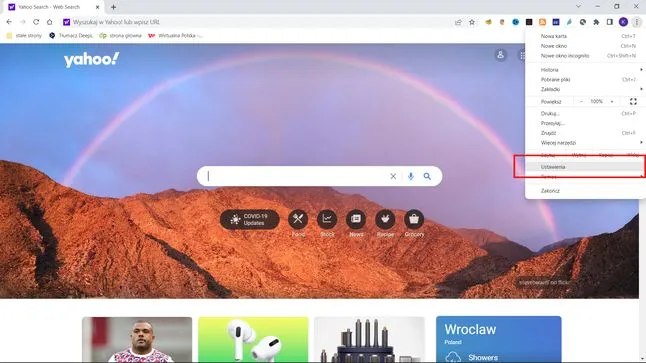Zmiana domyślnej wyszukiwarki w Google Chrome z Yahoo na Google jest prostym procesem, który można wykonać w kilku krokach. Wiele osób decyduje się na tę zmianę, aby korzystać z bardziej efektywnej i popularnej wyszukiwarki, jaką jest Google. W tym artykule przedstawimy, jak łatwo możesz to zrobić, aby Twoje wyszukiwania były szybsze i bardziej trafne.
Oprócz instrukcji zmiany wyszukiwarki, omówimy również, jak rozwiązać problemy, które mogą wystąpić po dokonaniu tej zmiany. Często użytkownicy zauważają, że Yahoo ponownie staje się domyślną wyszukiwarką, co może być spowodowane złośliwym oprogramowaniem lub niechcianymi rozszerzeniami. Dzięki naszym wskazówkom dowiesz się, jak skutecznie usunąć te przeszkody.
Kluczowe informacje:- Aby zmienić domyślną wyszukiwarkę, otwórz Google Chrome i przejdź do ustawień.
- Wybierz sekcję "Wyszukiwarka" i ustaw Google jako domyślną wyszukiwarkę.
- Usuń Yahoo z listy dostępnych wyszukiwarek, aby uniknąć nieporozumień w przyszłości.
- Jeśli Yahoo wraca jako domyślna wyszukiwarka, sprawdź system pod kątem złośliwego oprogramowania.
- Usuwaj niechciane rozszerzenia, które mogą wpływać na ustawienia przeglądarki.
- Dostosuj ustawienia prywatności w Google Chrome, aby poprawić bezpieczeństwo podczas korzystania z wyszukiwarki.
Jak zmienić domyślną wyszukiwarkę z Yahoo na Google w Chrome
Aby zmienić domyślną wyszukiwarkę w Google Chrome z Yahoo na Google, należy wykonać kilka prostych kroków. Proces ten jest szybki i intuicyjny, co sprawia, że każdy użytkownik może to zrobić samodzielnie. Wystarczy, że uruchomisz przeglądarkę Chrome i przejdziesz do ustawień, aby rozpocząć zmiany.Poniżej przedstawiamy szczegółowy opis kroków, które należy podjąć, aby ustawić Google jako domyślną wyszukiwarkę. Po zakończeniu tych czynności, wszystkie wyszukiwania w pasku adresu będą kierowane do Google, co pozwoli na szybsze i bardziej trafne wyniki wyszukiwania.
Krok po kroku: Ustawienie Google jako domyślnej wyszukiwarki
Rozpocznij od uruchomienia przeglądarki Google Chrome i kliknij trzy pionowe kropki w prawym górnym rogu ekranu. Z rozwijanego menu wybierz opcję "Ustawienia". W lewym panelu znajdziesz sekcję "Wyszukiwarka", gdzie możesz zarządzać swoimi preferencjami. W sekcji "Wyszukiwarka używana w pasku adresu" znajdź Yahoo! i kliknij trzy pionowe kropki obok tej opcji. Następnie wybierz "Ustaw jako domyślną", co spowoduje, że Google stanie się domyślną wyszukiwarką. Na koniec, aby całkowicie usunąć Yahoo z listy wyszukiwarek, ponownie kliknij trzy pionowe kropki obok Yahoo! i wybierz "Usuń z listy".Jak usunąć Yahoo z listy wyszukiwarek w Chrome
Aby usunąć Yahoo z listy wyszukiwarek w Google Chrome, należy wykonać kilka prostych kroków. Rozpocznij od uruchomienia przeglądarki Chrome i kliknięcia trzech pionowych kropek w prawym górnym rogu ekranu. Z rozwijanego menu wybierz opcję "Ustawienia", a następnie w lewym panelu przejdź do sekcji "Wyszukiwarka".
W sekcji "Wyszukiwarka używana w pasku adresu" znajdziesz listę dostępnych wyszukiwarek. Obok opcji Yahoo! kliknij ponownie trzy pionowe kropki i wybierz "Usuń z listy". Po wykonaniu tych kroków Yahoo! nie będzie już widoczne na liście wyszukiwarek, co pozwoli Ci korzystać tylko z preferowanej wyszukiwarki, jaką jest Google.
Sprawdzenie obecności złośliwego oprogramowania w systemie
Aby upewnić się, że złośliwe oprogramowanie nie wpływa na ustawienia przeglądarki, warto przeprowadzić skanowanie systemu. Rozpocznij od zainstalowania renomowanego programu antywirusowego, takiego jak Avast lub Malwarebytes. Po zainstalowaniu, uruchom skanowanie pełne, aby sprawdzić, czy na komputerze nie ma wirusów lub złośliwych programów, które mogą powodować problemy z przeglądarką.W trakcie skanowania programy antywirusowe zazwyczaj oferują opcje usunięcia wykrytych zagrożeń. Po zakończeniu skanowania i usunięciu potencjalnych zagrożeń, zrestartuj komputer. To ważny krok, ponieważ niektóre zmiany mogą wymagać ponownego uruchomienia systemu, aby zaczęły działać. Regularne skanowanie systemu pomoże w utrzymaniu bezpieczeństwa i stabilności przeglądarki.
Jak usunąć niechciane rozszerzenia w Google Chrome
Aby usunąć niechciane rozszerzenia w Google Chrome, rozpocznij od otwarcia przeglądarki. Kliknij trzy pionowe kropki w prawym górnym rogu, a następnie wybierz "Więcej narzędzi" i "Rozszerzenia". Zobaczysz listę wszystkich zainstalowanych rozszerzeń. Jeśli zauważysz jakiekolwiek, które są nieznane lub które nie są już potrzebne, kliknij przycisk "Usuń" obok danego rozszerzenia.
Po usunięciu niechcianych rozszerzeń, warto zrestartować przeglądarkę, aby upewnić się, że zmiany zostały zastosowane. Regularne przeglądanie zainstalowanych rozszerzeń pozwala na utrzymanie porządku i zwiększa bezpieczeństwo korzystania z przeglądarki. Pamiętaj, aby instalować tylko te rozszerzenia, które są niezbędne i pochodzą z zaufanych źródeł.
Dodatkowe porady na temat korzystania z Google jako wyszukiwarki
Aby w pełni wykorzystać możliwości Google jako wyszukiwarki, warto znać kilka przydatnych wskazówek. Po pierwsze, korzystaj z zaawansowanych operatorów wyszukiwania, takich jak AND, OR czy NOT, aby uzyskać bardziej precyzyjne wyniki. Możesz także używać cudzysłowów, aby wyszukiwać dokładne frazy, co znacznie ułatwi odnalezienie potrzebnych informacji. Dodatkowo, regularne czyszczenie pamięci podręcznej przeglądarki może poprawić szybkość działania wyszukiwarki.Oprócz ogólnych wskazówek, warto również zwrócić uwagę na ustawienia prywatności w Google Chrome. Odpowiednie dostosowanie tych ustawień pomoże chronić Twoje dane osobowe. Możesz na przykład wyłączyć śledzenie lokalizacji lub korzystać z trybu incognito, aby przeglądać internet bez zapisywania historii. Poniżej przedstawiamy porównanie opcji ustawień prywatności w Google Chrome.
| Opcja | Opis |
|---|---|
| Włącz śledzenie lokalizacji | Umożliwia stronom internetowym dostęp do Twojej lokalizacji. |
| Tryb incognito | Przeglądanie bez zapisywania historii i ciasteczek. |
| Blokowanie ciasteczek stron trzecich | Pomaga w ochronie prywatności, ograniczając śledzenie przez reklamy. |
| Włącz ochronę przed śledzeniem | Automatycznie blokuje niektóre skrypty śledzące na stronach internetowych. |
Jak dostosować ustawienia prywatności w Google Chrome
Aby poprawić bezpieczeństwo podczas korzystania z Google jako wyszukiwarki, warto dostosować ustawienia prywatności w przeglądarce Google Chrome. Rozpocznij od kliknięcia trzech pionowych kropek w prawym górnym rogu i przejdź do "Ustawienia". W sekcji "Prywatność i bezpieczeństwo" możesz znaleźć opcje takie jak "Zarządzaj danymi witryn", gdzie możesz kontrolować, jakie dane są zbierane przez strony internetowe. Możesz również zdecydować, czy chcesz włączyć tryb incognito, który nie zapisuje historii przeglądania ani danych witryn.
Dodatkowo, warto rozważyć włączenie opcji "Blokowanie ciasteczek stron trzecich", co pomoże w ochronie przed niechcianym śledzeniem. Możesz także skorzystać z funkcji "Ochrona przed śledzeniem", która automatycznie blokuje niektóre skrypty śledzące. Regularne przeglądanie i dostosowywanie tych ustawień pozwoli na lepszą kontrolę nad Twoją prywatnością podczas korzystania z Google.
Jak wykorzystać zaawansowane funkcje Google do efektywnego wyszukiwania
W miarę jak korzystasz z Google jako swojej głównej wyszukiwarki, warto poznać zaawansowane funkcje, które mogą znacznie poprawić efektywność Twojego wyszukiwania. Jednym z takich narzędzi jest Google Scholar, który umożliwia przeszukiwanie literatury akademickiej, artykułów naukowych oraz publikacji, co jest szczególnie przydatne dla studentów i badaczy. Dzięki temu możesz szybko znaleźć wiarygodne źródła, które będą pomocne w pisaniu prac czy projektów.
Innym przydatnym narzędziem jest Google Alerts, które pozwala na tworzenie powiadomień o nowych treściach w Internecie na podstawie określonych słów kluczowych. Dzięki temu możesz być na bieżąco z najnowszymi informacjami w Twojej dziedzinie zainteresowań lub monitorować konkurencję. Wykorzystując te funkcje, możesz nie tylko zoptymalizować swoje wyszukiwanie, ale także stać się bardziej efektywnym użytkownikiem Internetu.